win10右下角广告怎么关闭 win10右下角广告弹窗如何关闭
更新时间:2023-07-27 16:19:03作者:huige
很多网友在使用win10系统的时候,发现右下角总是会莫名其妙弹出各种广告窗口,关闭之后下次还是会不断弹出,让用户们很是困扰,特别是使用浏览器的时候经常出现各种广告,那么遇到win10右下角广告怎么关闭呢?针对这个问题,本文给大家介绍一下win10右下角广告弹窗的关闭方法。
推荐:win10纯净版系统下载
方法一:启用弹出窗口阻止程序
1、打开控制面板,将查看方式设置为大图标,点击“Internet选项”。
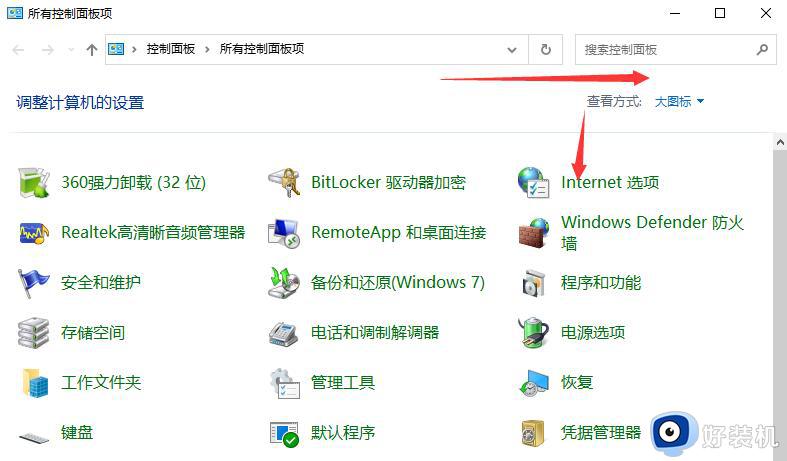
2、在弹出的Internet属性窗口中,切换至隐私项。勾选弹出窗口阻止程序下面的“启用弹出窗口阻止程序”,点击右边的“设置”按钮。
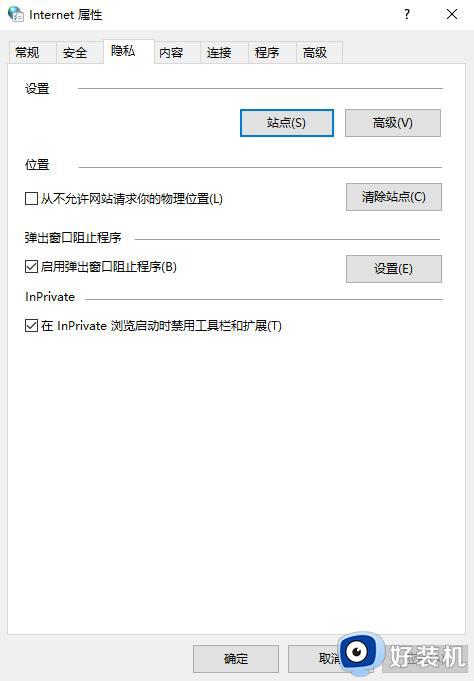
3、在打开的弹出窗口阻止程序设置窗口中可以看到:弹出窗口当前已被阻止(我们可以设置将特定网站添加到下表中,允许来自该站点的弹出窗口)。最后返回到Internet属性隐私项窗口,点击应用并确定即可。
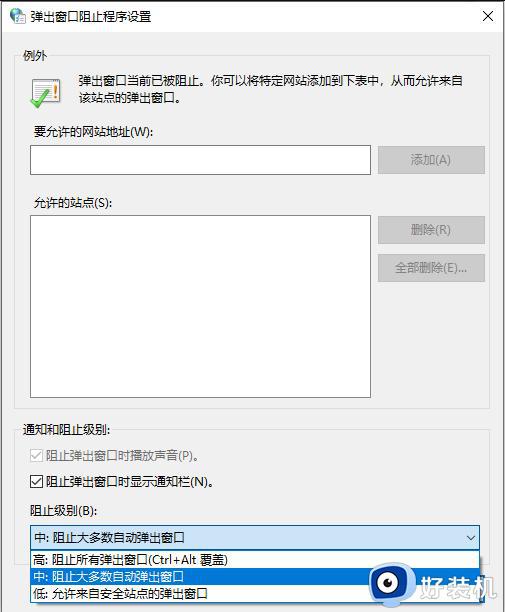
方法二:禁止网页自启动项阻止网页弹出广告窗口,在任务管理器中禁止网页自启动项,如果有自启动的网页项,点击禁止。
具体操作:
按Win+R键打开运行窗口,输入MSConfig,回车打开系统配置窗口,切换至启动项,禁止自启动的网页项。
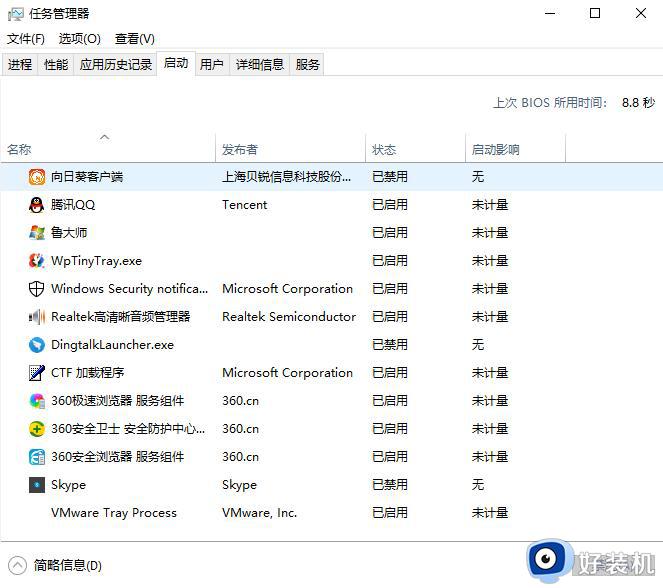
上述给大家介绍的就是win10右下角广告弹窗如何关闭的详细内容,如果你也想关闭的话,就可以学习上述方法步骤来进行关闭即可。
win10右下角广告怎么关闭 win10右下角广告弹窗如何关闭相关教程
- 阻止win10右下角游戏广告弹出的方法 如何彻底关闭win10右下角游戏广告
- win10怎么阻止右下角的游戏广告弹窗 电脑win10关闭游戏广告弹窗的详细教程
- win10 右下广告老是弹出怎么办 win10 右下角一直出现广告如何处理
- win10 状态栏怎么有广告 win10状态栏弹广告如何关闭
- win10怎样关闭右下角的通知 win10关闭右下角通知的步骤
- win10关闭弹窗广告怎么设置 win10系统如何关闭弹窗广告
- win10电脑怎么关闭弹窗广告 win10如何关闭电脑弹出的广告窗口
- win10电脑右下角经常弹出垃圾广告怎么解决
- win10电脑关闭弹窗广告怎么设置 win10系统如何关闭弹窗广告
- win10广告弹窗怎么关闭 win10弹窗广告如何关闭
- win10拼音打字没有预选框怎么办 win10微软拼音打字没有选字框修复方法
- win10你的电脑不能投影到其他屏幕怎么回事 win10电脑提示你的电脑不能投影到其他屏幕如何处理
- win10任务栏没反应怎么办 win10任务栏无响应如何修复
- win10频繁断网重启才能连上怎么回事?win10老是断网需重启如何解决
- win10批量卸载字体的步骤 win10如何批量卸载字体
- win10配置在哪里看 win10配置怎么看
win10教程推荐
- 1 win10亮度调节失效怎么办 win10亮度调节没有反应处理方法
- 2 win10屏幕分辨率被锁定了怎么解除 win10电脑屏幕分辨率被锁定解决方法
- 3 win10怎么看电脑配置和型号 电脑windows10在哪里看配置
- 4 win10内存16g可用8g怎么办 win10内存16g显示只有8g可用完美解决方法
- 5 win10的ipv4怎么设置地址 win10如何设置ipv4地址
- 6 苹果电脑双系统win10启动不了怎么办 苹果双系统进不去win10系统处理方法
- 7 win10更换系统盘如何设置 win10电脑怎么更换系统盘
- 8 win10输入法没了语言栏也消失了怎么回事 win10输入法语言栏不见了如何解决
- 9 win10资源管理器卡死无响应怎么办 win10资源管理器未响应死机处理方法
- 10 win10没有自带游戏怎么办 win10系统自带游戏隐藏了的解决办法
